- Za ten post Mito otrzymał następujące punkty reputacji:
 scigacz1975.
scigacz1975.
Optymalizacja komputera
25 posty(ów)
• Strona 1 z 3 • 1, 2, 3
Optymalizacja komputera
Witam forumowiczów!
Zakładam ten wątek w celu skupienia w jednym miejscu kilku porad dotyczących usprawniania działania swojego komputera. Będę się starał opisać je w sposób dość łopatologiczny, toteż niezbyt znający się na sprzęcie komputerowym też powinni móc z tych metod skorzystać. W razie jakichkolwiek nieporozumień proszę pisać w tym wątku, postaram się wszystko wytłumaczyć i odpowiednio dostosować treść tego posta.
Prosiłbym także użytkowników o podawanie swoich własnych sposobów oraz o opisanie rezultatów wykorzystania podanych sposobów, jeśli z nich korzystacie. Pomoże to w zweryfikowaniu, czy te metody są bezpieczne i czy nie powodują np. niestabilności systemu.
I jeszcze jedno - nie zamierzam wpisywać tutaj żadnych porad odnośnie overclockingu - nie tylko dlatego, że sam niezbyt umiem tego używać, ale też dlatego że overclocking to nie optymalizacja. To podniesienie parametrów pracy sprzętu ponad fabryczne. A w tym wątku zamierzam ukazać tricki pozwalające podnieść wydajność sprzętu, pracującego w granicach bezpiecznych parametrów.
Przypominam, że ani ja, ani "współautorzy" nie jesteśmy odpowiedzialni za wszelkie uszkodzenia sprzętu albo oprogramowania, wynikające z niepoprawnego korzystania z tych metod. Jeśli zamierzasz ignorować ostrzeżenia lub robić "po swojemu" - robisz to na własne ryzyko.
Jaki masz sprzęt?
Podstawowe oprogramowanie
Kilka prostych zmian
Wyłączanie zbędnych procesów
Zakładam ten wątek w celu skupienia w jednym miejscu kilku porad dotyczących usprawniania działania swojego komputera. Będę się starał opisać je w sposób dość łopatologiczny, toteż niezbyt znający się na sprzęcie komputerowym też powinni móc z tych metod skorzystać. W razie jakichkolwiek nieporozumień proszę pisać w tym wątku, postaram się wszystko wytłumaczyć i odpowiednio dostosować treść tego posta.
Prosiłbym także użytkowników o podawanie swoich własnych sposobów oraz o opisanie rezultatów wykorzystania podanych sposobów, jeśli z nich korzystacie. Pomoże to w zweryfikowaniu, czy te metody są bezpieczne i czy nie powodują np. niestabilności systemu.
I jeszcze jedno - nie zamierzam wpisywać tutaj żadnych porad odnośnie overclockingu - nie tylko dlatego, że sam niezbyt umiem tego używać, ale też dlatego że overclocking to nie optymalizacja. To podniesienie parametrów pracy sprzętu ponad fabryczne. A w tym wątku zamierzam ukazać tricki pozwalające podnieść wydajność sprzętu, pracującego w granicach bezpiecznych parametrów.
Przypominam, że ani ja, ani "współautorzy" nie jesteśmy odpowiedzialni za wszelkie uszkodzenia sprzętu albo oprogramowania, wynikające z niepoprawnego korzystania z tych metod. Jeśli zamierzasz ignorować ostrzeżenia lub robić "po swojemu" - robisz to na własne ryzyko.
Jaki masz sprzęt?
:
Podstawowe oprogramowanie
:
Kilka prostych zmian
:
Wyłączanie zbędnych procesów
:
Ostatnio edytowany przez Mito 03 Gru 2014, 22:14, edytowano w sumie 9 razy
Spolszczenie do Misery: The Armed Zone (Ja & Imienny)
Ciekawe kiedy ilość moich kozaczków przekroczy moje IQ
Ciekawe kiedy ilość moich kozaczków przekroczy moje IQ
-

Mito 
- Posty: 1007
- Dołączenie: 17 Sie 2014, 21:21
- Ostatnio był: 29 Mar 2019, 02:46
- Kozaki: 271



Re: Optymalizacja komputera
Mam dla użytkujących Nvidię sposób - który u mnie np. podbił FPS o około 10-20 na lokacji (mój sprzęt - mobo MSI P35 Neo2, procek Q6600 3.0GHz, 4Gb RAM DDR2 800MHz, gpu 250GTS 1024MB, 6GB plik wymiany, Win 7 64)
Trzeba sobie wejść w panel sterowania Nvidia i ustawić takie parametry dla aplikacji 3D (można dać od razu globalnie to każda gra je sobie zaakceptuje) - straty na grafice nie widzę, za to płynność naprawdę poszła w górę
http://www.dropbox.com/s/xodxdptubaqniou/grafika1.jpg
http://www.dropbox.com/s/30sfpyiw3zsrrt6/grafika2.jpg
Trzeba sobie wejść w panel sterowania Nvidia i ustawić takie parametry dla aplikacji 3D (można dać od razu globalnie to każda gra je sobie zaakceptuje) - straty na grafice nie widzę, za to płynność naprawdę poszła w górę
http://www.dropbox.com/s/xodxdptubaqniou/grafika1.jpg
http://www.dropbox.com/s/30sfpyiw3zsrrt6/grafika2.jpg
Ostatnio edytowany przez scigacz1975, 13 Lis 2014, 16:28, edytowano w sumie 1 raz
- Za ten post scigacz1975 otrzymał następujące punkty reputacji:
 caleb59.
caleb59.
-

scigacz1975 
- Posty: 3243
- Dołączenie: 29 Sty 2010, 00:26
- Ostatnio był: 15 Mar 2025, 23:03
- Miejscowość: Stalowa Wola
- Frakcja: Samotnicy
- Ulubiona broń: --
- Kozaki: 926










Re: Optymalizacja komputera
Kolejny "żelazny" temat wydajności naszego kompa, lub w tym przypadku - systemu. Optymalizacja usług systemowych:
http://pccentre.pl/article/show/Uslugi_ ... 419;page=1
http://pccentre.pl/article/show/Uslugi_ ... 419;page=1
Proszę adminów o nie łączenie zdublowanych postów w tym temacie. Wiem że dubluję ale robię to swiadomie ponieważ w ten sposób będzie bardziej przejrzyście.
-

scigacz1975 
- Posty: 3243
- Dołączenie: 29 Sty 2010, 00:26
- Ostatnio był: 15 Mar 2025, 23:03
- Miejscowość: Stalowa Wola
- Frakcja: Samotnicy
- Ulubiona broń: --
- Kozaki: 926










Re: Optymalizacja komputera
Optymalizacja ustawień przeglądarki Firefox:
http://skillownia.com/topic/2037-przysp ... wet-o-100/
http://www.brt12.eu/2005/07/16/przyspie ... h-krokach/
http://skillownia.com/topic/2037-przysp ... wet-o-100/
http://www.brt12.eu/2005/07/16/przyspie ... h-krokach/
-

scigacz1975 
- Posty: 3243
- Dołączenie: 29 Sty 2010, 00:26
- Ostatnio był: 15 Mar 2025, 23:03
- Miejscowość: Stalowa Wola
- Frakcja: Samotnicy
- Ulubiona broń: --
- Kozaki: 926










Re: Optymalizacja komputera
Ustawienie pliku wymiany na min. 4096MB (4095 dla systemu 32 bitowego)
1. Prawym klawiszem myszki klikamy na ikonie Komputer (na pulpicie)
2. na dole klikamy na właściwości - następnie w kolumnie po lewej "zaawansowane ustawienia systemu"
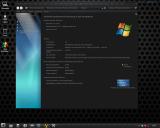
3. W zakładce "zaawansowane" w panelu wydajności otwieramy "ustawienia"
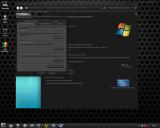
4. otwieramy zakładkę "zaawansowane" i w polu pamięć wirtualna otwieramy "zmień"

5. Odznaczamy "ptaszek" przy automatycznie zarządzaj..."następnie wybieramy partycję (domyślnie c:) na której ma być plik wymiany, w oknie rozmiar niestandardowy wpisujemy rozmiar początkowy 4096 (4095 dla systemu 32 bit) i rozmiar maksymalny (4096 lub jak u mnie 6142, dla systemu 32 bit 4095) - potem klawisz ustaw i ok
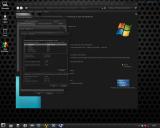
6. Uruchamiamy ponownie kompa.
I tyle
1. Prawym klawiszem myszki klikamy na ikonie Komputer (na pulpicie)
2. na dole klikamy na właściwości - następnie w kolumnie po lewej "zaawansowane ustawienia systemu"
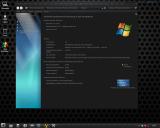
3. W zakładce "zaawansowane" w panelu wydajności otwieramy "ustawienia"
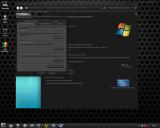
4. otwieramy zakładkę "zaawansowane" i w polu pamięć wirtualna otwieramy "zmień"

5. Odznaczamy "ptaszek" przy automatycznie zarządzaj..."następnie wybieramy partycję (domyślnie c:) na której ma być plik wymiany, w oknie rozmiar niestandardowy wpisujemy rozmiar początkowy 4096 (4095 dla systemu 32 bit) i rozmiar maksymalny (4096 lub jak u mnie 6142, dla systemu 32 bit 4095) - potem klawisz ustaw i ok
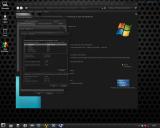
6. Uruchamiamy ponownie kompa.
I tyle
-

scigacz1975 
- Posty: 3243
- Dołączenie: 29 Sty 2010, 00:26
- Ostatnio był: 15 Mar 2025, 23:03
- Miejscowość: Stalowa Wola
- Frakcja: Samotnicy
- Ulubiona broń: --
- Kozaki: 926










Re: Optymalizacja komputera
To dodajcie jeszcze w nazwie tematu "Optymalizacja starszych komputerów" bo na nowych wszystkie te rady nie mają jakiegokolwiek sensu...
Ja mam jeden pro tip jeśli chodzi o te sprawy: myśleć co się robi i co się instaluje - jeśli nie wiesz to dopytaj...
A tak na marginesie porady odnośnie Firefoxa też już mocno stare i nieaktualne dzięki zmianom w najnowszych buildach jakie wprowadziła Mozilla - innymi słowy efekt placebo...
Ja mam jeden pro tip jeśli chodzi o te sprawy: myśleć co się robi i co się instaluje - jeśli nie wiesz to dopytaj...
A tak na marginesie porady odnośnie Firefoxa też już mocno stare i nieaktualne dzięki zmianom w najnowszych buildach jakie wprowadziła Mozilla - innymi słowy efekt placebo...
-

caleb59 
- Posty: 2715
- Dołączenie: 23 Sie 2008, 18:59
- Ostatnio był: 21 Maj 2025, 17:32
- Frakcja: Samotnicy
- Ulubiona broń: Vintar BC
- Kozaki: 678







Re: Optymalizacja komputera
Z tymi starszymi kompami - ok. Ale, drogi @Calebie, wielu naszych userów ma starsze kompy.
Co do FF - to zmień sobie w ustawieniach cache - przenieś z dysku do ram. Zobaczysz czy placebo.
Co do FF - to zmień sobie w ustawieniach cache - przenieś z dysku do ram. Zobaczysz czy placebo.
-

scigacz1975 
- Posty: 3243
- Dołączenie: 29 Sty 2010, 00:26
- Ostatnio był: 15 Mar 2025, 23:03
- Miejscowość: Stalowa Wola
- Frakcja: Samotnicy
- Ulubiona broń: --
- Kozaki: 926










Re: Optymalizacja komputera
Niezliczoną liczbę razy próbowałem tych sposobów na Firefoksa i ani razu nie uzyskałem jakiegokolwiek efektu. Zresztą, wystarczy zrobić 5 rzeczy, aby znacząco usprawnić jego działanie:
1. Usunąć plugin-container.exe. Po prostu usunąć. Nagle przeglądarka przestaje mulić, a dodatki wciąż nie zaczęły się nagle wykrzaczać. To gówno było jednym z powodów, dla których nie aktualizowałem przeglądarki, bo nie mogłem wejść na jakąkolwiek stronę przez zapchaną pamięć, a okazało się, że rozwiązanie tego problemu jest prostacko wręcz łatwe.
2. Nie instalować Flasha (przeciętnemu użytnikowi wystarczy wbudowana obsługa HTML5, pozwalająca na oglądanie lwiej większości video na YouTube i RedTube ).
).
3. Wyłączyć autoaktualizacje (a już zwłaszcza te „ciche”), bo Firefox nie sprawdza kompatybilności wtyczek przed instalacją nowej wersji i później w razie „w” wszystkie ustawienia idą się j♥bać. Każdy ma głowę, to niech se sam pilnuje.
4. Zainstalować AdBlocka Plus w maksymalnie wersji 2.03 (i tak wymaga sporo dodatkowych ustawień, żeby spełniał swoje zadanie, ale kolejne mają nieco zmienione ustawienia dotyczące filtrowania i zastosowane inne usprawnienia, dzięki którym Palant zrujnował swój najlepszy produkt).
5. Wrzucić moje filtry reklam: http://www58.zippyshare.com/v/87214703/file.html
Ale to ostatnie już nieco na własną odpowiedzialność, bo blokuje na większości stron guziki do udostępniania na fejsbuczkach itepe i chyba jest za głęboki filtr na gazeta.pl i kasuje za dużo, ale poza tym to już zapomniałem prawie, jak reklamy wyglądają. Zresztą Facebook sam w sobie ma focha na AdBlocka i nawet bez filtrów nie działa, jeśli tylko jest włączony (przynajmniej u mnie). Pliczek wrzucić do (zależnie od wersji językowej Window$a):
W razie problemów: AppData to folder ukryty, więc sobie w „Uruchom…” najwyżej wklepcie ścieżkę, jak się nie chce wam tego przestawiać.
Ustawiłem ją na całe 0 MB. Brak kłopotów.
I jeszcze przeczyścić kompa CCleanerem raz na 2 tygodnie czy nawet raz na miesiąc. Da się odzyskać sporo miejsca zwłaszcza, jeśli zostawiło się domyślne ustawienia przeglądarki i to jej pozostawiło się decyzję o zarządzaniu miejscem dla pamięci podręcznej.
A nowy FF i tak ssa, bo nie widzi różnicy między cudzysłowem amerykańskim " (to koło Entera) a europejskim ” (Alt+0148). Różnica jest widoczna gołym okiem, prawda? To wbijcie Ctrl+F i dajcie do szukania " i na podświetlenie. K♥rwa. O, i się skrótu do szukania pozbyli, bo Alt+N przewijało do następnego trafienia, ale nie, po co zostawiać przydatne rozwiązania, lepiej wywalić wszystko w pi♥du i nie dać nawet nic w zamian.
1. Usunąć plugin-container.exe. Po prostu usunąć. Nagle przeglądarka przestaje mulić, a dodatki wciąż nie zaczęły się nagle wykrzaczać. To gówno było jednym z powodów, dla których nie aktualizowałem przeglądarki, bo nie mogłem wejść na jakąkolwiek stronę przez zapchaną pamięć, a okazało się, że rozwiązanie tego problemu jest prostacko wręcz łatwe.
2. Nie instalować Flasha (przeciętnemu użytnikowi wystarczy wbudowana obsługa HTML5, pozwalająca na oglądanie lwiej większości video na YouTube i RedTube
3. Wyłączyć autoaktualizacje (a już zwłaszcza te „ciche”), bo Firefox nie sprawdza kompatybilności wtyczek przed instalacją nowej wersji i później w razie „w” wszystkie ustawienia idą się j♥bać. Każdy ma głowę, to niech se sam pilnuje.
4. Zainstalować AdBlocka Plus w maksymalnie wersji 2.03 (i tak wymaga sporo dodatkowych ustawień, żeby spełniał swoje zadanie, ale kolejne mają nieco zmienione ustawienia dotyczące filtrowania i zastosowane inne usprawnienia, dzięki którym Palant zrujnował swój najlepszy produkt).
5. Wrzucić moje filtry reklam: http://www58.zippyshare.com/v/87214703/file.html
Ale to ostatnie już nieco na własną odpowiedzialność, bo blokuje na większości stron guziki do udostępniania na fejsbuczkach itepe i chyba jest za głęboki filtr na gazeta.pl i kasuje za dużo, ale poza tym to już zapomniałem prawie, jak reklamy wyglądają. Zresztą Facebook sam w sobie ma focha na AdBlocka i nawet bez filtrów nie działa, jeśli tylko jest włączony (przynajmniej u mnie). Pliczek wrzucić do (zależnie od wersji językowej Window$a):
- Kod: Zaznacz wszystko
X:\Users\nazwa_użytnika\AppData\Roaming\Mozilla\Firefox\Profiles\nazwa_profilu\adblockplus
X:\Użytkownicy\nazwa_użytnika\Dane aplikacji\Roaming\Mozilla\Firefox\Profiles\nazwa_profilu\adblockplus
W razie problemów: AppData to folder ukryty, więc sobie w „Uruchom…” najwyżej wklepcie ścieżkę, jak się nie chce wam tego przestawiać.
scigacz1975 napisał(a):Co do FF - to zmień sobie w ustawieniach cache - przenieś z dysku do ram. Zobaczysz czy placebo.
Ustawiłem ją na całe 0 MB. Brak kłopotów.
I jeszcze przeczyścić kompa CCleanerem raz na 2 tygodnie czy nawet raz na miesiąc. Da się odzyskać sporo miejsca zwłaszcza, jeśli zostawiło się domyślne ustawienia przeglądarki i to jej pozostawiło się decyzję o zarządzaniu miejscem dla pamięci podręcznej.
A nowy FF i tak ssa, bo nie widzi różnicy między cudzysłowem amerykańskim " (to koło Entera) a europejskim ” (Alt+0148). Różnica jest widoczna gołym okiem, prawda? To wbijcie Ctrl+F i dajcie do szukania " i na podświetlenie. K♥rwa. O, i się skrótu do szukania pozbyli, bo Alt+N przewijało do następnego trafienia, ale nie, po co zostawiać przydatne rozwiązania, lepiej wywalić wszystko w pi♥du i nie dać nawet nic w zamian.
Proszę państwa, sto pięćdziesiąt kilometrów na godzinę w ciągu kilku sekund, wspaniały wynik. Gdyby w ten sposób można było wypie*dolić z polskiej polityki tych wszystkich śmieci z Okrągłego Stołu, Leszka Millera, byłoby… cudownie i każdemu bym ku*wa kupił po takim Ferrari, byleby w piz*u pojechali tym PROSTO do swojego ukochanego… Izraela. SYJONIŚCI Europy, jedźcie do siebie! Pozdrawiam, Zbigniew Stonoga. Nie jestem antysemitą!
-

Pangia 
- Posty: 4280
- Dołączenie: 27 Maj 2012, 10:49
- Ostatnio był: 28 Lis 2017, 19:49
- Miejscowość: Kukle Karakańskie
- Ulubiona broń: TOZ34
- Kozaki: 854









Re: Optymalizacja komputera
Pangia napisał(a):O, i się skrótu do szukania pozbyli, bo Alt+N przewijało do następnego trafienia, ale nie, po co zostawiać przydatne rozwiązania, lepiej wywalić wszystko w pi♥du i nie dać nawet nic w zamian.
F3, od zawsze (jak w prawie każdej przeglądarce)
- Za ten post Cromm Cruac otrzymał następujące punkty reputacji:
 Pangia.
Pangia.
-

Cromm Cruac 
- Posty: 2549
- Dołączenie: 22 Sty 2010, 19:01
- Ostatnio był: 14 Maj 2025, 23:19
- Miejscowość: Londyn / Bielsko-Biała
- Kozaki: 1080











Re: Optymalizacja komputera
Tym razem tuning wizualny systemu - jak komuś znudziły się standardowe motywy czy ikony windowsa
http://forum.programosy.pl/jak-podmieni ... 51485.html
http://www.plikus.pl/programy,ikony-i-s ... ows,7.html
Przydatny programik do restartu explorera i wyczyszczenia cache-u ikon
http://www.dropbox.com/s/jmadjil3xwt59r ... e.exe?dl=0
Mój pulpit:
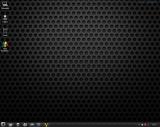
pliki imageres:
http://www.dropbox.com/sh/xdrxhnw87gch5 ... 9hrma?dl=0
plik z motywem:
http://www.dropbox.com/s/bjy1zxoqrkk4iv ... epack?dl=0
Uzyskanie prawdziwego konta administratora:
http://forum.jaced.pl/showthread.php?tid=503
http://forum.programosy.pl/jak-podmieni ... 51485.html
http://www.plikus.pl/programy,ikony-i-s ... ows,7.html
Przydatny programik do restartu explorera i wyczyszczenia cache-u ikon
http://www.dropbox.com/s/jmadjil3xwt59r ... e.exe?dl=0
Mój pulpit:
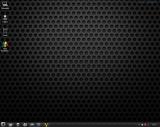
pliki imageres:
http://www.dropbox.com/sh/xdrxhnw87gch5 ... 9hrma?dl=0
plik z motywem:
http://www.dropbox.com/s/bjy1zxoqrkk4iv ... epack?dl=0
Uzyskanie prawdziwego konta administratora:
http://forum.jaced.pl/showthread.php?tid=503
-

scigacz1975 
- Posty: 3243
- Dołączenie: 29 Sty 2010, 00:26
- Ostatnio był: 15 Mar 2025, 23:03
- Miejscowość: Stalowa Wola
- Frakcja: Samotnicy
- Ulubiona broń: --
- Kozaki: 926










Re: Optymalizacja komputera
Hm... Panowie, dzięki wielkie za propozycje. Póki co nie wpiszę ich, bo przygotowuję tyradę nt. szkodliwości pliku wymiany  Ale na pewno tam część z nich zostanie zamieszczone. Tylko parę rzeczy:
Ale na pewno tam część z nich zostanie zamieszczone. Tylko parę rzeczy:
@Ścigacz: dziękuję, umiem ustawiać plik wymiany i ustawienia 3D grafiki
Jeżeli chodzi o optymalizowanie przeglądarek, to póki co zajmę się bardziej ogólnymi sprawami. Jeszcze tego brakuje, żebym w tym temacie zaczął optymalizować każdą przeglądarkę i grę
Plik wymiany? A co to jest? W moim rozumowaniu plik wymiany jest tfe, bo ma zbyt długi czas dostępu... Poza tym ciągłe rzępolenie po partycji C może być troszkę nieprzyjemne dla dysku, c'nie?
W moim rozumowaniu plik wymiany jest tfe, bo ma zbyt długi czas dostępu... Poza tym ciągłe rzępolenie po partycji C może być troszkę nieprzyjemne dla dysku, c'nie?
@Caleb:
PS. A ma ktoś pojęcie, czy w nowszych Windowsach (od XP) Start>Uruchom>msconfig działa tak samo?
PPS. Wrzuciłem coś o identyfikacji sprzętu. Komentujcie, chwalcie, hejtujcie - jak kto chce .
.
@Ścigacz: dziękuję, umiem ustawiać plik wymiany i ustawienia 3D grafiki
Jeżeli chodzi o optymalizowanie przeglądarek, to póki co zajmę się bardziej ogólnymi sprawami. Jeszcze tego brakuje, żebym w tym temacie zaczął optymalizować każdą przeglądarkę i grę
Plik wymiany? A co to jest?
@Caleb:
A ja mam jeden pro tip dla Ciebie: wyobraź sobie, że nie masz zielonego pojęcia o komputerach i chcesz coś zrobić w kierunku optymalizacji... I masz wiele porad w jednym temacie.Ja mam jeden pro tip jeśli chodzi o te sprawy: myśleć co się robi i co się instaluje - jeśli nie wiesz to dopytaj...
PS. A ma ktoś pojęcie, czy w nowszych Windowsach (od XP) Start>Uruchom>msconfig działa tak samo?
PPS. Wrzuciłem coś o identyfikacji sprzętu. Komentujcie, chwalcie, hejtujcie - jak kto chce
Spolszczenie do Misery: The Armed Zone (Ja & Imienny)
Ciekawe kiedy ilość moich kozaczków przekroczy moje IQ
Ciekawe kiedy ilość moich kozaczków przekroczy moje IQ
-

Mito 
- Posty: 1007
- Dołączenie: 17 Sie 2014, 21:21
- Ostatnio był: 29 Mar 2019, 02:46
- Kozaki: 271



Re: Optymalizacja komputera
Mito napisał(a):czy w nowszych Windowsach (od XP) Start>Uruchom>msconfig działa tak samo?
Tak
-

Cromm Cruac 
- Posty: 2549
- Dołączenie: 22 Sty 2010, 19:01
- Ostatnio był: 14 Maj 2025, 23:19
- Miejscowość: Londyn / Bielsko-Biała
- Kozaki: 1080











25 posty(ów)
• Strona 1 z 3 • 1, 2, 3
Kto jest na forum
Użytkownicy przeglądający to forum: Brak zarejestrowanych użytkowników oraz 0 gości






